
时间:2020-09-28 09:18:54 来源:www.win10xitong.com 作者:win10
我们在使用pc的时候,有时候会遇到win10家庭版移除hyper的情况,这个win10家庭版移除hyper问题还难到了一些平时很懂win10的网友,想自己学习一下解决win10家庭版移除hyper的问题我们就一起来往下看,我们一起按照这个步伐来操作:1、打开控制面板,在小图标中找到恢复,点击进入。2、点击开始系统还原,选择以前的还原点进行还原即可就比较简单的处理它了。篇幅有限,下面我们就继续来看看win10家庭版移除hyper的详尽处理措施。
win10家庭版移除hyper的方法
方法一:如果我们在安装hyper前有系统的还原点,我们可以还原系统。
1、打开控制面板,在小图标中找到恢复,点击进入。
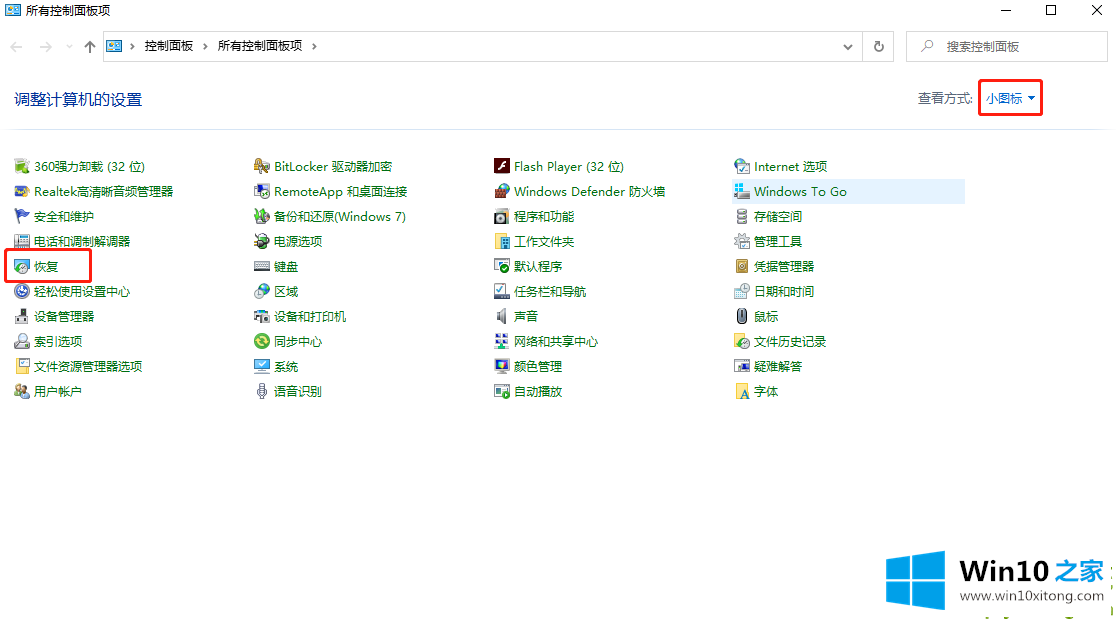
2、点击开始系统还原,选择以前的还原点进行还原即可。
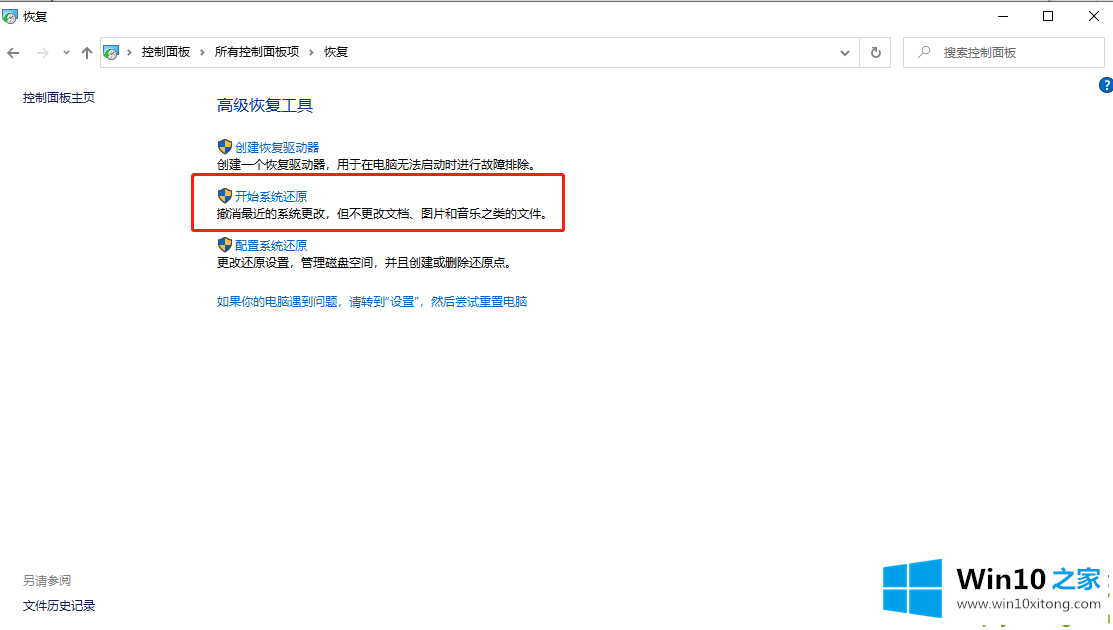
方法二:如果没有还原点,就只能对电脑进行重置了。
1、我们打开开始菜单中的设置,进入更新和安全
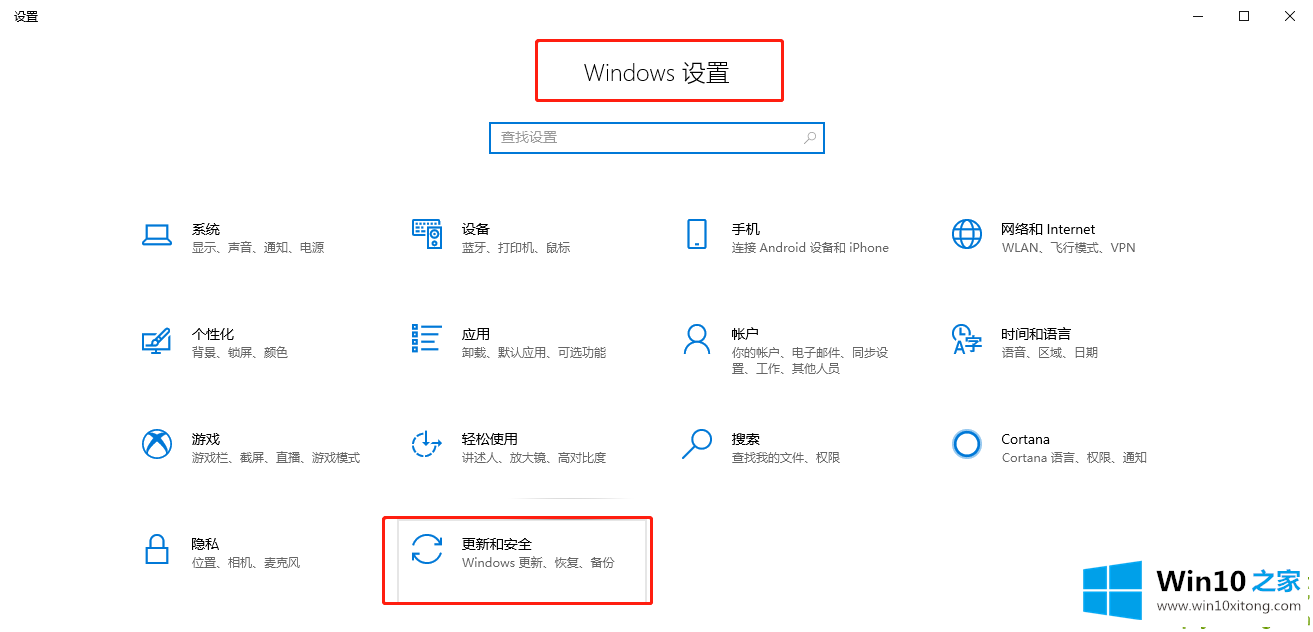
2、在恢复界面,我们对电脑进行重置即可。
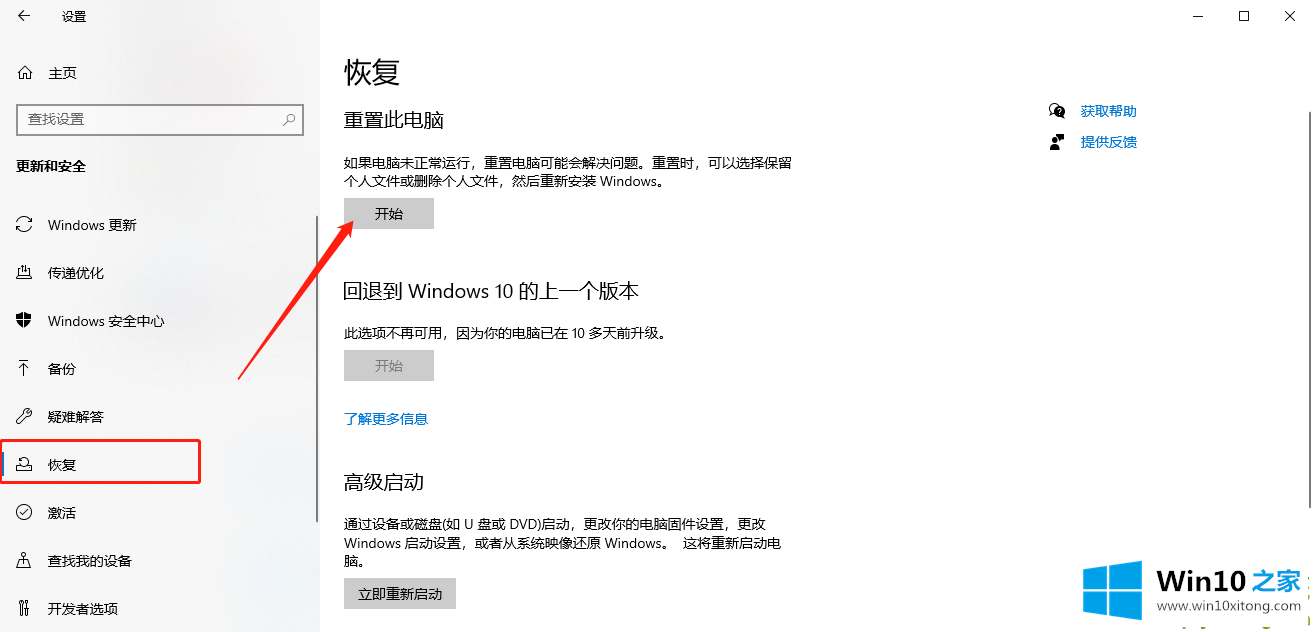
方法三、不想重置电脑的话,我们可以只禁用hyper。
1、打开控制面板的程序。
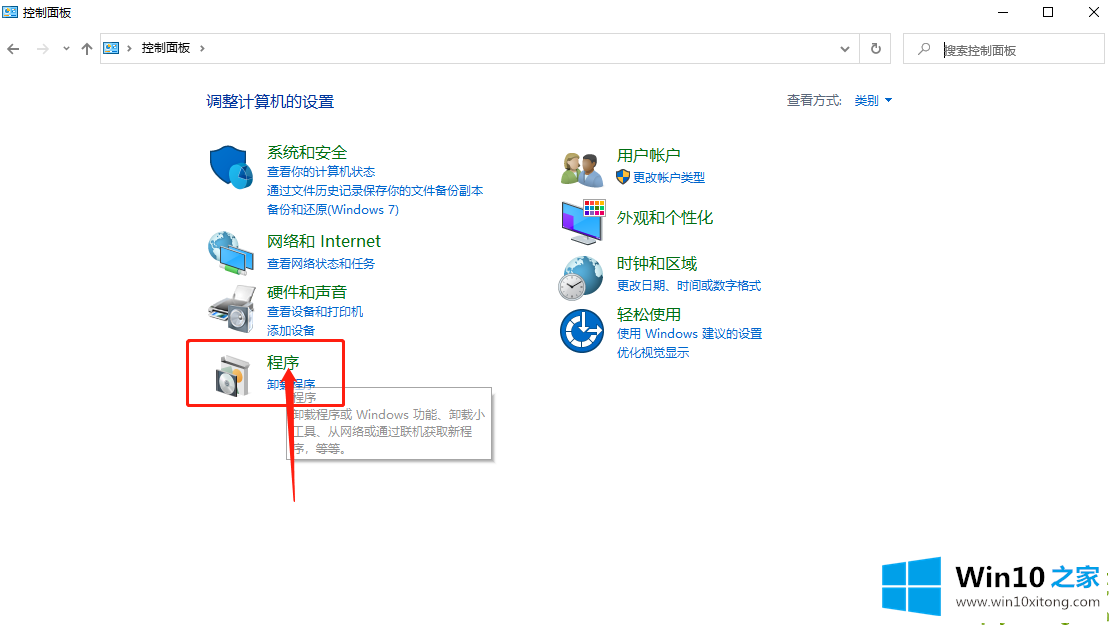
2、进入启用或关闭Windows功能。
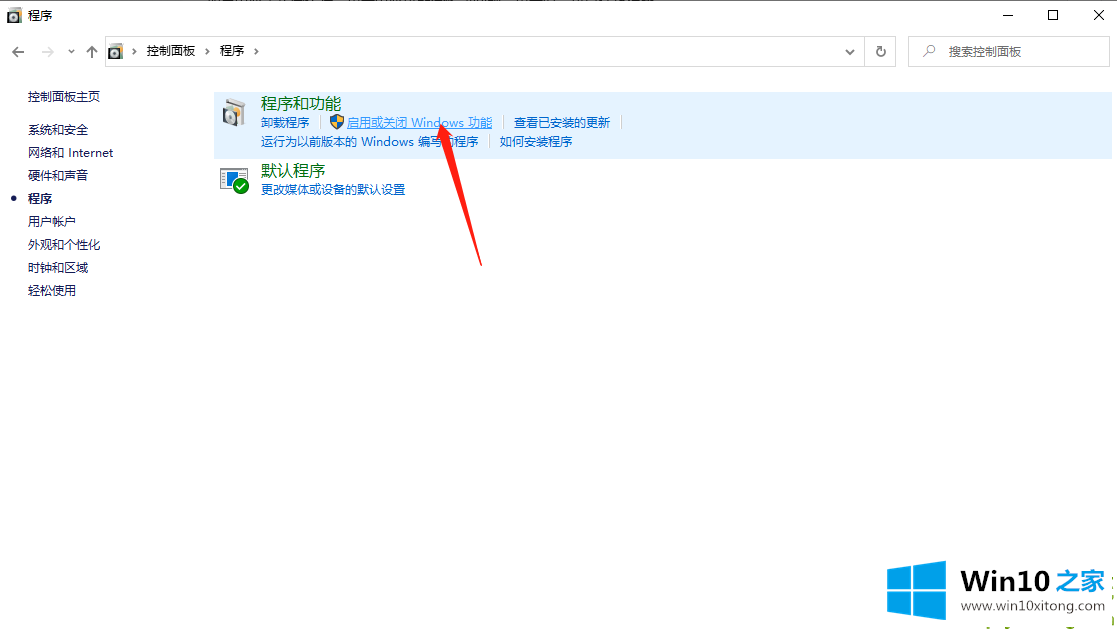
3、找到下图的文件,取消点前面的勾选,然后确定保存,重启电脑即可。
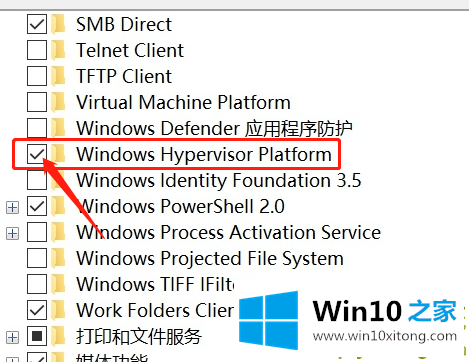
以上就是win10家庭版移除hyper的方法,hyper只能通过还原或者重置重装电脑来移除,不能卸载,所以大家在安装hyper时一定要注意自己的系统版本。
最后给大家总结一下,今天的内容就是win10家庭版移除hyper的详尽处理措施,如果你还需要下载电脑系统,请继续关注本站